Möchten Sie wissen, wie Sie Dokumentationen von Netflix für die Offline-Anzeige herunterladen können? In diesem Artikel beschreiben wir drei Möglichkeiten zum Herunterladen beliebiger Videos von Netflix: Verwendung der offiziellen Netflix-App mit Abonnement, Verwendung eines Netflix-Video-Downloaders eines Drittanbieters und eines Bildschirmaufzeichnungstools.
„Ich schaue gerne Dokumentationen von Netflix, gibt es eine Möglichkeit?“ Laden Sie Dokumentationen von Netflix herunter, um sie offline anzusehen? "
Dokumentarfilme dienen als künstlerisches Medium, das uns alle beobachtet, zuhört und vereint. Indem sie Momente der realen Welt einfangen, bringen sie uns den grundlegenden Wahrheiten unseres Lebens näher und bieten wesentliche Perspektiven auf unsere komplexe Welt. Dokumentarfilme inspirieren uns, in die Vergangenheit, Gegenwart und Zukunft einzutauchen.
Als eine der beliebtesten Streaming-Plattformen hat Netflix eine umfangreiche Sammlung einflussreicher und beeindruckender Dokumentarfilme zusammengestellt. Diese umfassen ein breites Themenspektrum, darunter Umweltthemen, Promi-Biografien, soziale Bewegungen, Menschenrechte, die LGBTQ-Community und vieles mehr. In den folgenden Abschnitten beschreiben wir drei Möglichkeiten, Netflix-Dokumentationen für die Offline-Anzeige herunterzuladen.
INHALT
Teil 1. Direkter Download mit der Netflix-App
Wie Sie vielleicht wissen, bietet Netflix wie viele andere Streaming-Dienste eine eigene Offline-Download-Funktion an. Mit dieser Funktion können Abonnenten ausgewählte On-Demand-Videos, Filme und Fernsehsendungen auf bestimmte Mobilgeräte herunterladen und so ihre Lieblingsinhalte auch ohne Internetverbindung genießen.
Vorteile
- Es sind keine zusätzlichen Investitionen in Streaming-Video-Downloader von Drittanbietern erforderlich.
- Laden Sie Videos und Shows direkt auf Smartphones, Tablets und andere unterstützte Geräte herunter.
Nachteile
- Nicht alle Inhalte der Streaming-Bibliothek stehen zum Download zur Verfügung.
- Downloads sind auf bestimmte unterstützte Geräte wie Smartphones und Tablets beschränkt, mit Ausnahme von Computern für die Anzeige auf größeren Bildschirmen.
- Downloads haben eine Ablauffrist, die normalerweise 30 Tage oder sogar nur 15 Tage beträgt, und erfordern einen erneuten Download, wenn sie nicht rechtzeitig angesehen werden.
- Sobald die Wiedergabe eines heruntergeladenen Elements beginnt, steht ein begrenztes Zeitfenster von normalerweise 48 Stunden zur Verfügung, um die Wiedergabe vor Ablauf abzuschließen.
- Das Übertragen von Downloads vom Originalgerät auf andere Geräte wird nicht unterstützt.
Wenn Sie diese Einschränkungen und Restriktionen der offiziellen Netflix-App als unbequem empfinden, können Sie sich für einen Streaming-Video-Downloader eines Drittanbieters entscheiden. In solchen Fällen erweist sich der 4kFinder Netflix Video Downloader als optimale Wahl.
Teil 2. Laden Sie Netflix-Dokumentationen herunter, um sie ohne Einschränkungen offline anzusehen
Wenn Sie nach einer zuverlässigen und robusten Lösung suchen, um Netflix-Dokumentationen im MP4/MKV-Format auf Ihren Windows- oder Mac-Computer herunterzuladen und offline anzusehen, sind Sie hier genau richtig 4kFinder Netflix-Video-Downloader. Dieses professionelle Werkzeug ist für müheloses Arbeiten konzipiert Laden Sie beliebige Inhalte von Netflix auf MP4/MKV herunter unter Beibehaltung der HD-Qualität, mehrsprachiger Audiospuren und Untertitel. Nach dem Herunterladen können Sie Ihre Lieblingsdokumentationen überall genießen, da die heruntergeladenen Videos hochkompatibel sind und auf verschiedene Speichergeräte wie Mobiltelefone, Smart-TVs, SD-Karten, USB-Sticks und mehr übertragen werden können.
Weitere Funktionen von 4kFinder Netflix Video Downloader
- Laden Sie Filme/Fernsehsendungen/Dokumentationen von Netflix herunter.
- Laden Sie Ihr Lieblingsvideo von Netflix herunter und speichern Sie es im MP4- oder MKV-Format.
- Unterstützt das Herunterladen von Netflix-Videos in 1080p HD.
- Behalten Sie mehrsprachige Audiospuren und Untertitel bei.
- Intuitive Benutzeroberfläche, einfach zu bedienen.
- 6x schnellere Download-Geschwindigkeit mit Batch-Funktion.
- Ausgestattet mit integrierter Netflix-App, keine Notwendigkeit für die offizielle App.
Anleitung: So laden Sie Netflix-Dokumentationen als MP4 herunter
Selbst Personen mit minimalen technischen Kenntnissen werden die Verwendung des 4kFinder Netflix Video Downloader problemlos finden. Die Software verfügt über eine benutzerfreundliche und intuitive Benutzeroberfläche, die Sie nahtlos durch jeden Schritt des Download-Prozesses führt.
Schritt 1. Führen Sie den 4kFinder Netflix Video Downloader auf PC/Mac aus
Sobald Sie 4kFinder Netflix Video Downloader erfolgreich auf Ihrem Computer installiert haben, starten Sie die Software und der integrierte Netflix-Webplayer erscheint automatisch auf Ihrem Bildschirm. Melden Sie sich innerhalb der Software bei Ihrem Netflix-Konto an, um Zugriff auf die gewünschten Inhalte zu erhalten und den Downloadvorgang zu starten.

Schritt 2. Dokumentarfilme suchen
Mit dem 4kFinder Netflix Video Downloader haben Sie zwei praktische Optionen zum Durchsuchen von Netflix-Videoinhalten. Erstens können Sie in der Software direkt nach Videos anhand ihrer Titel suchen. Alternativ können Sie einfach die URL des Videos kopieren und in das Suchfeld einfügen.
Weg 1: Geben Sie den Titel eines beliebigen Dokumentarfilms in das Suchfeld ein.

Weg 2: Kopieren Sie die Video-URL, die Sie herunterladen möchten, und fügen Sie sie ein.

Schritt 3. Wählen Sie das Videoformat MP4
Für personalisierte Ausgabeeinstellungen können Sie einfach darauf zugreifen, indem Sie auf das „Zahnrad“-Symbol in der oberen rechten Ecke der Benutzeroberfläche klicken und so das gewünschte Videoformat, z. B. MP4, auswählen können. Darüber hinaus können Sie die Qualität, Sprache und andere Einstellungen nach Ihren Wünschen anpassen.

Schritt 4. Beginnen Sie mit dem Herunterladen von Netflix-Dokumentationen als MP4
Sobald Sie die Einstellungen angepasst haben, klicken Sie einfach auf die Schaltfläche „Herunterladen“, um den Downloadvorgang für Ihr ausgewähltes Video in MP4 zu starten.

Während ein Download läuft, haben Sie die Flexibilität, der Warteschlange weitere Videos hinzuzufügen. Diese praktische Funktion ermöglicht das gleichzeitige Herunterladen, wodurch Sie Zeit sparen und mehrere Videos für die Offline-Anzeige zusammenstellen können.

Schritt 5. Downloadverlauf anzeigen
Sobald der Download abgeschlossen ist, können Sie ganz einfach auf den Abschnitt „Verlauf“ zugreifen, um die umfassende Liste der heruntergeladenen Dateien anzuzeigen.

Schritt 6. Suchen Sie die MP4-Dateien
Um die MP4-Dateien zu finden, klicken Sie einfach auf die Schaltfläche „Ausgabedatei anzeigen“. Dadurch werden Sie zum Speicherort der Dateien weitergeleitet. Dort können Sie Ihre heruntergeladenen Netflix-Videos offline ansehen.

Teil 3. Netflix-Dokumentationen mit einem Bildschirmaufzeichnungstool aufnehmen
Zusätzlich zur Verwendung der Netflix-App oder der Video-Downloader-Software eines Drittanbieters, um Ihre Lieblingsvideos von Netflix zu erhalten, gibt es eine alternative Lösung: die Verwendung einer Bildschirmaufzeichnungssoftware, um die Streaming-Videos direkt von der Plattform zu erfassen.
UkeySoft Screen Recorder ist ein vielseitiger und umfassender Bildschirm- und Videorecorder, der sowohl für Mac- als auch für Windows-Computer geeignet ist. Mit fünf verfügbaren Aufnahmeoptionen – Vollbild, benutzerdefinierter Bereich, App-Fenster, Kamera und Audio – haben Sie die Flexibilität, Videos von jeder Online-Videoplattform aufzunehmen, einschließlich Netflix, YouTube, iTunes, Facebook, HBO und mehr. Das Programm unterstützt außerdem mehrere Ausgabeformate wie MP4, MOV, M4V, AVI und FLV. Darüber hinaus können Sie mit dieser Software verschiedene Arten von Inhalten aufzeichnen, von Zoom-Meetings und Videoanrufen bis hin zu Tutorials und Gameplay.
Schritte zum Aufzeichnen von Netflix-Videos in MP4
Schritt 1. Wählen Sie den App-Fenstermodus
Schritt 2. Passen Sie die Eingangsaudioeinstellungen an
Schritt 3. Wählen Sie das Ausgabeformat MP4
Schritt 4. Beginnen Sie mit der Aufnahme eines Netflix-Videos
Schritt 5. Holen Sie sich die aufgenommene MP4-Datei
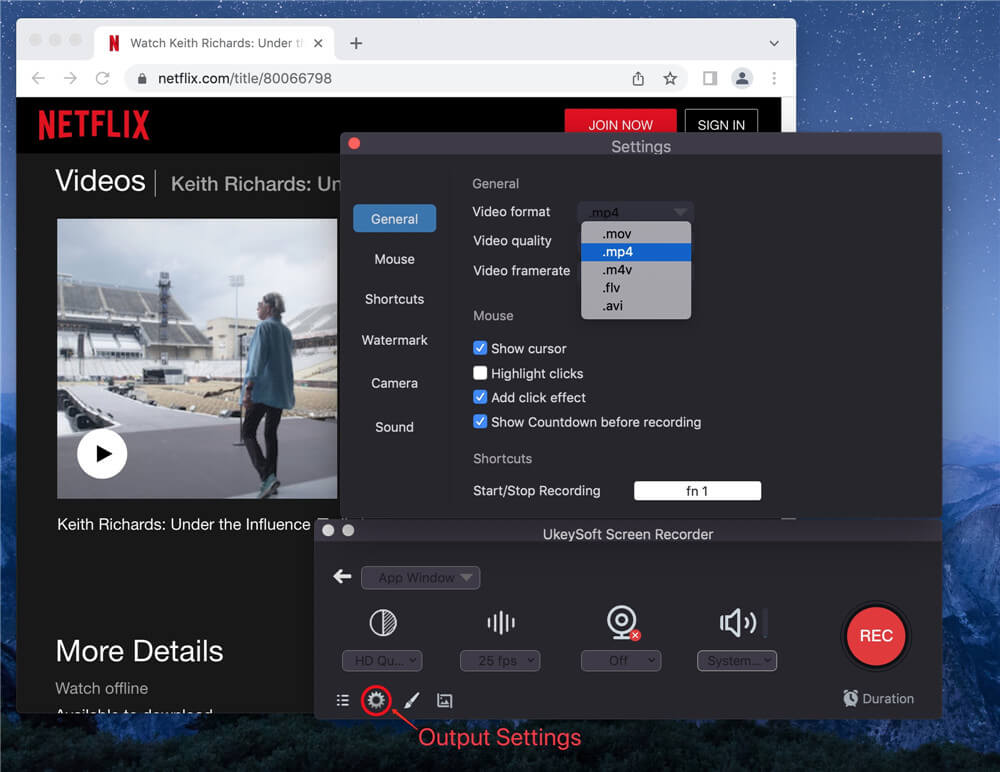
Zusammenfassung
Unter den drei Methoden, die wir zum Herunterladen von Netflix-Dokumentationen zur Offline-Anzeige besprochen haben, ist die Entscheidung für 4kFinder Netflix Video Downloader zweifellos die erste Wahl. Mit diesem leistungsstarken Tool können Sie mühelos jedes Netflix-Video mit hoher Geschwindigkeit in die MP4-/MKV-Formate herunterladen und dabei die Originalqualität beibehalten. Dadurch können Sie die heruntergeladenen Videos ohne Einschränkungen auf andere Geräte übertragen und offline genießen.

 Laden Sie Netflix-Videos im MP4- oder MKV-Format in 1080P Full HD-Auflösung herunter.
Laden Sie Netflix-Videos im MP4- oder MKV-Format in 1080P Full HD-Auflösung herunter.

